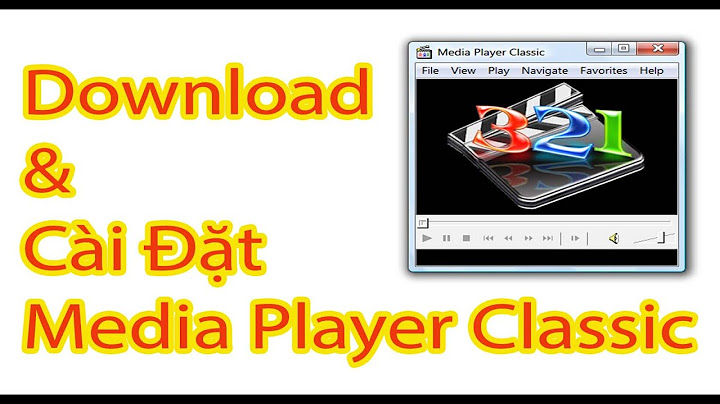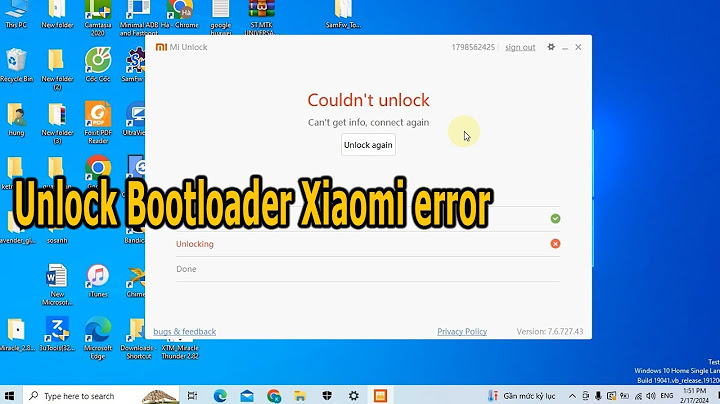Một trong những điều tồi tệ nhất có lẽ là tình trạng laptop bắt wifi yếu trong quá trình bạn làm việc hay giải trí bằng cách xem các thước phim mình yêu thích. Lỗi này khiến bạn vô cùng khó chịu và mọi nhu cầu của bạn dường như bị gián đoạn. Tuy nhiên bạn nên bình tĩnh để tìm ra cách xử lý tốt nhất. Hãy cùng với Linh Kiện Điện Thoại Tín Thành tìm hiểu nguyên nhân và cách xử lý lỗi máy tính bắt wifi yếu nhé. Show
 Tại sao laptop bắt wifi yếu?Dưới đây là một số nguyên nhân phổ biến nhất khiến cho laptop bắt wifi yếu. Do mạngTình trạng laptop bắt sóng wifi yếu có thể xuất phát từ mạng wifi của nhà người dùng. Có thể mang wifi đang chia sẻ cho rất nhiều người sử dụng nên laptop của người dùng bắt wifi yếu là điều không tránh khỏi. Hoặc có thể gói cước mà bạn đang sử dụng đang ở mức trung bình, giới hạn dung lượng nên cũng có thể dẫn đến tình trạng bắt wifi yếu. Và cũng có thể nhà mang đang bị sự cố về đường truyền. Do thiết bị của bạnMáy tính kết nối wifi yếu có thể xuất phát từ bộ phận Modem chưa được sử dụng với tốc độ cao nhất. Nếu như laptop của người dùng đang chậm dần do lượng crap ngày một nhiều hoặc người dùng thường xuyên lướt web thì những cookies được lưu trữ trong trình duyệt cũng là nhân tố tạo nên lượng crap lớn dẫn đến lỗi laptop bắt wifi yếu. Vì vậy người dùng nên thường xuyên xóa những cookies có trong trình duyệt máy tính. Một nguyên nhân khác làm cho laptop kết nối wifi yếu còn có thể do người dùng sử dụng quá nhiều ứng dụng, phần mềm truy cập mạng. Người dùng nên uninstall hoặc remove những ứng dụng không cần thiết . Ngoài ra, để tránh bắt gặp tình trạng bắt wifi yếu người dùng nên kiểm tra hệ thống router, modem, access point… để chắc chắn rằng những thiết bị này vẫn hoạt động ổn định.  Giải pháp xử lý lỗi laptop bắt wifi yếu hiệu quả nhấtNếu như bạn vẫn chưa tìm ra nguyên nhân khiến cho laptop của mình bắt wifi yếu thì cũng đừng quá lo lắng, mà hãy áp dụng lần lượt các giải pháp sau đây nhé. Cách 1: Điều chỉnh lại tốc độ truy cập wifi trên máy tínhĐể có thể điều chỉnh tốc độ truy cập của mạng wifi trên laptop thì người dùng chỉ cần thực hiện theo các bước sau: Bước 1: Tại khung tìm kiếm Start Menu hoặc Cortana, người dùng nhập device manager, tiếp theo nhấn vào Enter. Bước 2: Tại cửa sổ Device Manager, người dùng chọn theo những bước sau Ports/Communications Ports/tab Port Settings, sau đó thiết lập Bits per second đến mức tối đa là 128000, tại mục Flow control chọn Hardware. Cuối cùng chọn OK. Cách 2: kiểm tra lại chiếc laptop của người dùngĐôi khi lỗi phát sinh từ laptop khiến cho máy bắt wifi yếu, do đó người dùng cần kiểm tra kỹ các trường hợp sau đây: - Laptop nhiễm virus: Người dùng có thể kiểm tra bằng những công cụ như antivirus. Nếu phát hiện máy nhiễm virus thì hãy tiến hành scan hay cài đặt lại hệ điều hành. - Card wifi bị lỗi hoặc đã quá cũ: nếu chiếc laptop mà bguoiwf dùng đang sử dụng có bộ vi xử lý và card quá cũ cũng có thể dẫn đến hiện tượng không tương thích với tiêu chuẩn wifi mới hiện nay và khiến cho laptop bắt wifi yếu.  Cách 3: Hãy khởi động lại Router Wifi hoặc ModemĐây là cách đơn giản nhất để xử lý lỗi bắt wifi yếu trên laptop. Nguyên nhân có thể đến từ thiết bị của bạn đã sử dụng liên tục nên bộ phát sóng bị nóng và làm ảnh hưởng trực tiếp đến hiệu suất xử lý tín hiệu, từ đó làm cho tín hiệu không ổn định. Việc rest wifi cũng sẽ giúp thiết bị giải phóng một lượng iP được lưu trữ ở bộ nhớ đệm. Cách 4: Xóa bộ nhớ cache để cải thiện tốc độ wifiBộ nhớ cache chính là nơi dữ liệu được lưu trữ tạm thời, sử dụng bởi Google Chrome, Explorer, Mozilla Firefox. Từ đó người dùng có thể mở một trang web nhanh chóng mà không cần phải tải về thiết bị. Bộ nhớ đệm này giúp nâng cao tốc độ kết nối internet nhưng đôi khi cũng làm chậm tốc độ xử lý mạng nếu lưu trữ vượt mức giới hạn. Lúc này người dùng cần phải xóa bộ nhớ cache để tình trạng laptop bắt wifi yếu được cải thiện. Bước 1: Người dùng cần mở Google Chrome và nhấn tổ hợp phím Command + Shift + Delete đối với Mac hoặc Ctrl + Shift + Delete đối với Windows. Bước 2: Người dùng nhấn vào Download history, Cookies and other site and… và Cached images and files. Cuối cùng người dùng chọn Clear browsing data. Cách 5: Quét virus và gỡ những phần mềm độc hạiTrong quá trình sử dụng mạng internet, thì người dùng vô tình truy cập vào các trang web không lành mạnh hay những tập tin được chia sẻ trên mạng hoặc cài đặt phần mềm độc hại dẫn đến đến việc máy tính bị nhiễm virus. Việc laptop bắt sóng wifi yếu có thể đến từ nguyên nhân này. Do đó, khi gặp phải tình trạng trên người dùng nên kiểm tra lại thói quen sử dụng và quét virus cũng như gỡ những phần mềm mà bạn nghi ngờ là độc hại.  Cách 6: Hãy di chuyển bộ phát wifi đến một vị trí thích hợpĐối với những người dùng phổ thông thì hầu hết đều sử dụng Router được nhà mạng cung cấp hay các bộ phát wifi tầm trung rẻ tiền. Những bộ phát wifi này có nhược điểm là độ phủ sóng không cao, dễ bị ảnh hưởng bởi không gian hay các vật cản trở. Nếu người dùng đang gặp phải trường hợp này thì cần đảm bảo rằng vị trí đặt bộ phát wifi gần chỗ bạn làm việc hoặc ở trung tâm để có thể đặt được khả năng phát sóng tốt nhất và không bị vướng tường hay những vật dụng che khuất khác. Cách 7: Cập nhật driver wifi của laptopDriver chính là một trình quản lý các thiết bị trên máy tính. Nếu driver bị lỗi hay hư hỏng cũng có thể khiến cho laptop bắt wifi yếu. Việc cập nhật driver trên card wifi cũng khá đơn giản. Người dùng chỉ cần thực hiện theo những thao tác sau: Bước 1: Trước tiên người dùng cần truy cập Device Manager. Bước 2: Tiếp theo, người dùng nhấn chọn Network adapter >> Sau đó nhấn vào Uninstall driver card wifi. Bước 3: Sau đó máy sẽ reset lại, người dùng đợi cho đến khi hoàn tất quá trình thì các driver còn thiếu sẽ tự động cập nhật (đối với window 10). Cách 8: Laptop của người dùng kết nối wifi yếu do cấu hình DNS lỗiKhi DNS bị lỗi sẽ làm cho mạng internet chập chờn, lang hoặc có sóng nhưng không thể kết nối internet. Cụ thể, lỗi laptop bắt wifi yếu có thể do laptop không thể phân giải địa chỉ tên miền của trang web bằng hệ thống DNS. Để giải quyết vấn đề này, người dùng cần thay đổi DNS mặc định qua DNS Google để tăng tốc độ mạng internet. Bước 1: Người dùng vào Control Panel >> Nhấn chọn Network and internet hoặc nhấp phải chuột vào biểu tượng mạng tại khay hệ thống và chọn lệnh Open Network and Sharing Center. Bước 2: Nhấn chuột vào mục View networks status and tasks. Bước 3: Khi đó người dùng sẽ nhìn thấy bảng network and sharing center xuất hiện và người dùng cần nhấn chọn CHANGE ADAPTER SETTINGS. Sau đó người dùng sẽ mục wifi kèm với biểu tượng hình máy tính thì chỉ cần nhấn chuột phải và chọn Properties.  Bước 4: Tại tab Networking, người dùng nhấn chọn This connection uses the following items, tiếp theo chọn Internet Protocol Version 4 (TCP/IPv4). Sau đó, chọn Properties. Bước 5: Tại tab General người dùng nhấn tích chọn Use the following DNS server addresses. Nếu như có địa chỉ IP mặc định thì người dùng chỉ cần xóa chúng và điền vào trong giá trị DNS của Google 8.8.4.4 hoặc 8.8.8.8, tiếp theo chọ OK và khởi động lại thiết lập cài đặt. Đây là cách thay đổi cấu hình trên window 10. Cách 9: Gọi điện thoại đến nhà mạng để được hỗ trợSau khi người dùng đã áp dụng hết những cách trên những lỗi laptop bắt wifi yếu vẫn còn đó thì đừng ngần ngại mà hãy gọi ngay cho tổng đài để được hỗ trợ nhé. Đây là cách nhanh nhất để người dùng xác định lỗi, kiểm tra tín hiệu và đưa ra hướng giải quyết hiệu quả nhất. Nếu như không thể khắc phục được lỗi trên thì họ cũng cho nhân viên kỹ thuật xuống tận nơi của người dùng ở kiểm tra và xem lại nguyên nhân do đâu. Những số điện thoại tổng đài của các nhà mạng được sử dụng phổ biến hiện nay: - Nhà mạng FPT Internet: 19006600. - Nhà mạng VNPT: 028800126. - Nhà mạng Viettel Telecom: 18008098. - Nhà mạng SCTV: 19001878.  Qua bài viết này người dùng đã có thể xử lý nhanh chóng tình trạng laptop bắt wifi yếu tại nhà. Nếu đã áp dụng hết các cách trên nhưng tình trạng Laptop bắt mạng kém vẫn tiếp diễn thì có thể một trong các linh kiện bên trong laptop bị trục trặc nên mới ảnh hưởng đến máy như vậy. Bạn cần kiểm tra và xác định xem laptop hư hỏng linh kiện nào và tìm đến các trung tâm cung cấp linh kiện chính hãng để đảm bảo chất lượng sản phẩm mình cần. Linh Kiện Điện Thoại Tín Thành là một trong những địa điểm chuyên cung cấp linh kiện laptop, dụng cụ thiết bị hỗ trợ sửa chữa và nhiều sản phẩm khác, đảm bảo chính hãng, chất lượng, bán với giá sỉ và có nhiều chương trình quà tặng và khuyến mãi hấp dẫn. Hãy liên hệ ngay với Tín Thành để được nhân viên tư vấn chi tiết hơn nhé. Hotline: |